Како искључити историју међуспремника Виндовс 10, обрисати своје податке и њихову синхронизацију
Почевши од ажурирања за (Update)Виндовс 10 (Windows 10) октобар 2018.(October 2018) , клипборд може да чува ставке које копирате и такође може да их синхронизује на свим вашим Виндовс 10(Windows 10) уређајима. Међутим, можда то не желите, јер бисте можда радије користили међуспремник на стари начин, без историје и без синхронизације ваших података користећи Мицрософтове(Microsoft) услуге у облаку. У таквој ситуацији, можете искључити нове функције међуспремника и такође избрисати своје податке из њега. Да бисте научили како да то урадите, прочитајте овај водич:
Како избрисати податке међуспремника у оперативном систему Виндовс 10(Windows 10)
Ако желите да обришете историју међуспремника и све податке које је синхронизовао на вашим Виндовс 10 уређајима, прво морате да отворите апликацију Подешавања(open the Settings app) . Брз начин да то урадите је да кликнете или тапнете на дугме Подешавања(Settings) из менија Старт(Start Menu) .

У апликацији Подешавања(Settings) идите на категорију Систем(System) .
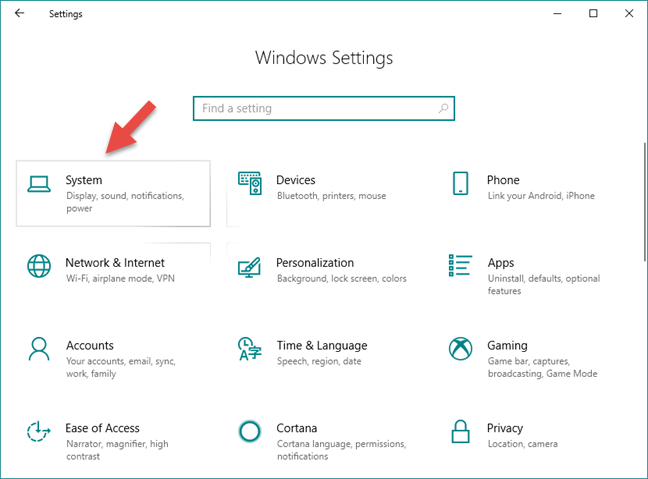
На левој страни прозора Подешавања кликните или додирните (Settings)Међуспремник(Clipboard) .
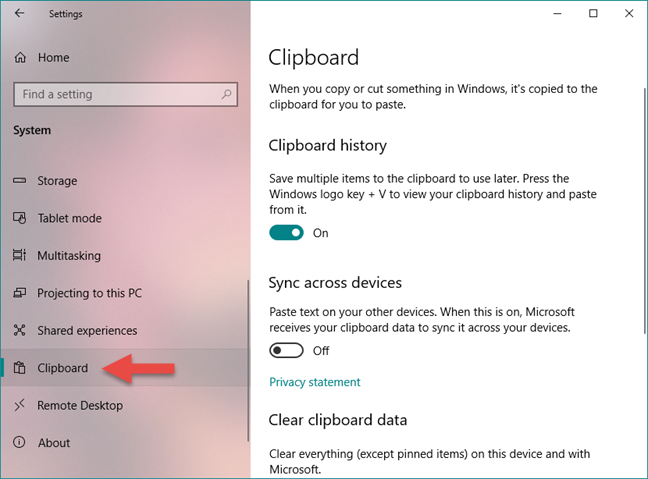
Затим скролујте по десној страни прозора док не пронађете одељак под називом „Обриши податке међумеморије“("Clear clipboard data") . Каже вам да можете "обрисати све (осим закачених ставки) на овом уређају и са Мицрософт-ом"("clear everything (except pinned items) on this device and with Microsoft") . Ако и даље желите да обришете међуспремник, притисните дугме Обриши(Clear) испод овог текста.

Алтернативни и такође бржи начин брисања међуспремника је да отворите искачући прозор међуспремника(Clipboard) притиском на тастере Windows + V , било где у оперативном систему Виндовс(Windows) . Затим кликните или додирните дугме Обриши све(Clear all) које се налази у горњем десном углу.
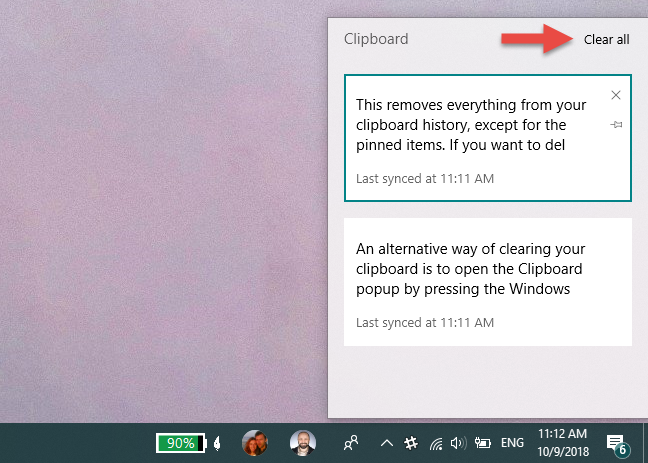
Обе методе које смо приказали уклањају све из ваше историје клипборда, осим закачених ставки.
Ако и њих желите да избришете, отворите Историју међуспремника(Clipboard History) истовремено притискајући тастере Windows + V на тастатури. Затим ручно избришите све закачене ставке међуспремника тако што ћете кликнути или додирнути мала дугмад Кс (Избриши)(X (Delete)) у њиховом горњем десном углу.

Алтернативни начин да се решите свих закачених ставки из међуспремника је да потпуно искључите историју међуспремника. Прочитајте следећи одељак овог водича да бисте сазнали како.
Како искључити историју међуспремника у оперативном систему Виндовс 10(Windows 10)
Ако не желите да користите ниједну од нових функција за синхронизацију историје и података које нуди клипборд из Виндовс 10(Windows 10) , можете потпуно онемогућити његову историју. Ако онемогућите историју међуспремника, дешава се пет ствари:
- Виндовс 10 престаје да чува више ставки у међуспремнику
- Не можете да закачите ставке у међуспремник, јер нема историје
- Подаци из историје међуспремника се не синхронизују са вашим другим Виндовс(Windows) уређајима
- Сви подаци који су већ сачувани у историји међуспремника, као и синхронизовани подаци се бришу
- Ваш међуспремник наставља да ради као и у прошлости, али само последња ставка коју копирате у међуспремник је доступна за лепљење.
Да бисте искључили историју међуспремника, отворите апликацију Подешавања(Settings) и пратите исту путању као што смо показали у претходном одељку овог водича: System -> Clipboard . Затим искључите прекидач(Off) историје међуспремника(Clipboard history) .
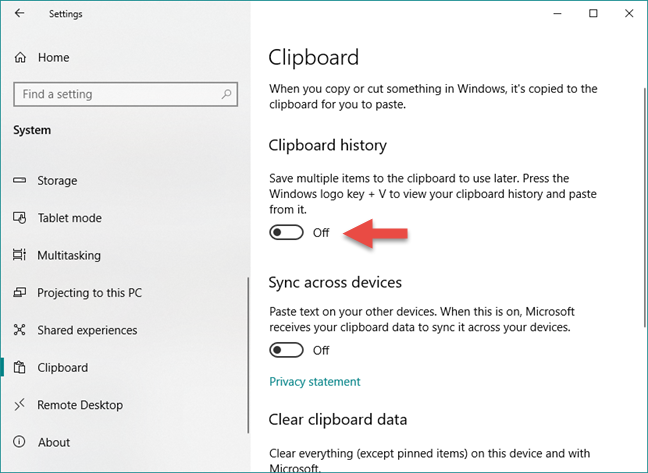
Ово је све! 😉
Зашто сте обрисали и онемогућили историју међуспремника?
Да ли(Did) сте то урадили зато што сте желели да почнете изнова или зато што нисте желели да се ваши подаци синхронизују преко Мицрософт(Microsoft) -овог облака? Да ли сте забринути због тога? Не заборавите да у одељку за коментаре испод можете да поделите своја размишљања, питања или савете у вези са новом клипбордом из Виндовс 10 .(Windows 10)
Related posts
Како отворити, искључити или трајно приложити ВХД датотеку у оперативном систему Виндовс 10 -
Како да надоградите на Виндовс 10 (бесплатно) -
Како користити Степс Рецордер за снимање корака за решавање проблема са Виндовс 10 -
Како променити програме за покретање оперативног система Виндовс 10 из подешавања
Како очистити Виндовс 10 користећи Сенсе Сенсе -
Како извршити надоградњу са Виндовс 10 на Виндовс 11 -
5 начина да конфигуришете како функционише Виндовс 10 претрага
10 начина да отворите Управљач уређајима у оперативном систему Виндовс 10
Како користити нову адресну траку из уређивача регистра у оперативном систему Виндовс 10
Како да користите апликацију Гет Хелп у оперативном систему Виндовс 10 да бисте контактирали Мицрософтову услугу подршке
13 начина да користите „Покрени као администратор“ у оперативном систему Виндовс 10 -
Најбржи начин да уклоните Виндовс 10 блоатваре
Како да видите садржај думп датотеке у оперативном систему Виндовс 10
4 начина да омогућите покретање апликације при покретању оперативног система Виндовс 10
Како да инсталирате Виндовс 10 са ДВД-а, ИСО-а или УСБ-а -
Како користити УСБ диск за опоравак система Виндовс 10 -
Како покренути Виндовс 10 у безбедном режиму са умрежавањем
Како да подесите подразумевани приказ/картицу за Виндовс 10 Таск Манагер
13 најбољих ствари о Виндовс-у 10
2 начина да омогућите враћање система у Виндовс 10
